와 Timely 계정 및 Timely 이벤트 발권 계획 또는 발권 추가 기능, 온라인 이벤트를 주최하는 경우 자동으로 참석자에게 이벤트 링크를 보낼 수 있습니다. 티켓과 회신은 물론 이벤트 확인 이메일에도 온라인 회의 링크를 추가할 수 있습니다.
이 기능은 가상 이벤트와 하이브리드 이벤트 모두에 유용합니다. 예를 들어 온라인 학습, 웹 세미나, 가상 컨퍼런스, 비공개 및 공개 하이브리드 이벤트 등이 있습니다. 아래의 모든 단계를 알아보세요.
1. 티켓 및 답장에 온라인 회의 링크 추가
모든 이벤트의 티켓이나 회신에 가상 이벤트 링크를 추가할 수 있습니다. 이벤트 URL을 추가 정보 필드, 언제 이벤트 만들기. 링크를 추가하고 이벤트 생성을 완료한 후에는 초안으로 저장하거나 게시할 수 있습니다.
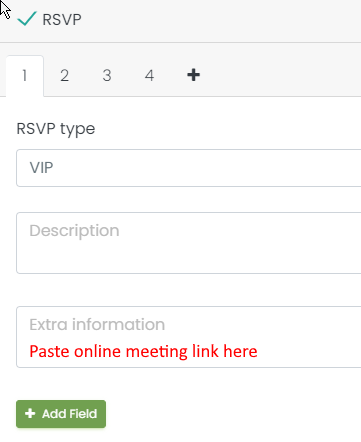
참석자가 이벤트에 등록하면 특정 온라인 회의 URL이 포함된 이벤트 티켓을 받게 됩니다. 온라인 이벤트에 참여하려면 브라우저에 링크를 클릭하거나 복사하여 붙여넣기만 하면 됩니다.
2. 이메일 템플릿에 가상 이벤트 URL 포함
또한 온라인 회의 링크를 이메일 템플릿. 동적 필드를 사용하여 이를 수행합니다. 추가 정보 귀하의 템플릿에서. 이메일 템플릿에 회의 링크를 설정하기 전에 위에서 설명한 대로 티켓에 회의 링크를 추가해야 합니다.
설명을 위해 RSVP 이메일 템플릿을 사용하겠습니다. 이동 티켓팅/RSVP> 템플릿>RSVP 템플릿>수정. "추가 정보”는 템플릿에 추가해야 하는 동적 필드입니다. 이메일 본문의 이벤트 세부정보 아래에 추가하는 것이 좋습니다.
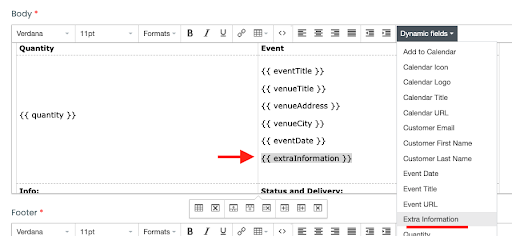
이메일 템플릿에 동적 필드를 추가한 후에는 이메일을 미리 보는 것이 좋습니다. 특히, 온라인 미팅 링크가 제대로 작동하는지 확인하시기 바랍니다. 모든 것이 정상이면 템플릿을 저장할 수 있습니다.
더 많은 사용자 지침을 보려면 다음 페이지로 이동하세요. 지원 센터. 질문이 있거나 추가 도움이 필요한 경우, 주저하지 말고 여기를 클릭해주세요.. 또는 다음에서 지원 티켓을 열 수 있습니다. Timely 계정의 대시보드.